Windows 10 smatra se zadnji operativni sustav od Microsofta, ali vjerujte mi, značajke će se mijenjati na temelju povratnih informacija upućenih i redovitih korisnika operativnog sustava. Neće biti Windows 11, ali stavke sustava Windows 10 - poput izbornika Start - mogu se promijeniti u budućnosti. Ovaj članak govori o izborniku Start kakav je prisutan u sustavu Windows 10.
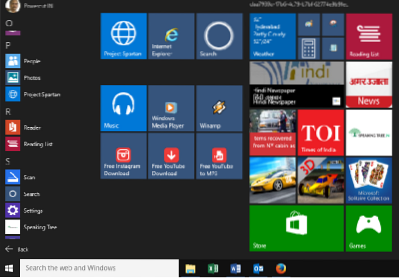
Nakon mnogo galame kad su izbornik i gumb Start uklonjeni u sustavu Windows 8, Microsoft je vratio gumb Start u sustavu Windows 8.1. Bilo je to ispiranje očiju. Gumb Start bio je samo žarišna točka koja će vam omogućiti prebacivanje između zaslona radne površine i metroa. Naravno, imao je i WinX izbornik, koji je prebačen i na Windows 10. Uskoro ću doći do toga, ali prvo pogledajmo kako izbornik Start radi u sustavu Windows 10.
Izbornik Start u sustavu Windows 10: Kako to radi?
Izbornik Start u sustavu Windows 10 osmišljen je - imajući na umu - dodirne korisnike. Zbog toga uključuje Live Tiles. Ali nije bilo potrebe za uključivanjem ogromnih ikona u izbornik čak ni za dodir. Ljudi mogu uspješno dodirnuti manje predmete i obaviti svoj posao.
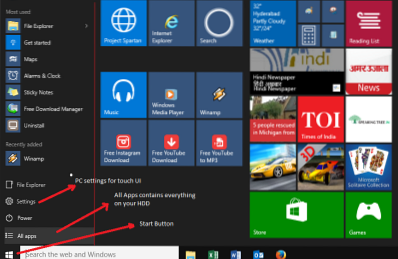
Drugim riječima, izbornik Start nije nimalo sličan onome koji ste vidjeli u sustavima Windows XP i Windows 7. Obavlja posao - a i bolje!
Podijeljen je u dva različita dijela: lijevi i desni (tako ćemo ga nazvati radi lakšeg objašnjenja). Lijevi dio je glavni dio koji sadrži sve stavke na vašem računalu. Morate kliknuti na Sve aplikacije da biste vidjeli stavke. Ovo je baš kao Svi programi u sustavu Windows 7, ali ide korak naprijed uključivanjem u izbornik upravljačke ploče, postavki računala i administrativnih alata.
Lijevi dio je pomičan, tako da se možete pomicati kroz sve stavke na tvrdom disku i administrativne stavke. Možete koristiti kotačić miša ili možete jednostavno pomicati ako je dodirni uređaj. Predmeti su organizirani po abecedi. Prvi dio izbornika Start - lijeva strana je Najkorišteniji programi nakon čega slijedi Nedavno instalirani programi. Opcija Sve stavke također prikazuje "Novo" ako ste instalirali nove programe.
Desni dio, (desno od crvene crte koju sam nacrtao na gornjoj slici) je mjesto na kojem možete prikvačiti predmete. Možete promijeniti mjesto, oblik i veličinu ikona. Ne možete više ništa učiniti ako ne postanete kreativni i ne smislite nešto što možete podijeliti s nama.
Prilagođavanje izbornika Start
Što se tiče prilagodbe izbornika Start, imate mnogo mogućnosti. Stavke možete prikvačiti na desnu stranu izbornika Start te promijeniti veličinu i mjesto prečaca i još mnogo toga. Lijevi dio - Sve stavke - možete prilagoditi povlačenjem i ispuštanjem kako biste ih poredali, ali opseg je ograničen na abecedni raspored. Možete prikvačiti na desnu stranu tako da desnim klikom na stavku izbornika kliknete Prikvači za početak. Ako je na dodirnom uređaju, dodirnite i držite dok se ne prikaže kontekstni izbornik. Stavke s desne strane mogu se promijeniti na male, srednje, velike i široke kao u sustavu Windows 8.1. Za neke su predmete prisutne samo male i srednje veličine. Također možete isključiti pločice Live da biste uštedjeli energiju procesora.
Zapravo, postoji nekoliko stvari koje možete promijeniti u Startu. Morate otići na Postavke u izborniku Start i kliknuti na Personalizacija.
Pročitajte naš detaljni post na kako prilagoditi izbornik Start u sustavu Windows 10.
Izbornik Start WinX izbornik: Ipak ga ne možete prilagoditi
Kao što sam rekao, jedna od značajki sustava Windows 8.1 prebačen je na Windows 10. I to je WinX izbornik gumba Start. Iz ovog izbornika možete brzo pristupiti upravljačkoj ploči ili njezinim stavkama, isključiti računalo itd. Između ostalih korisnih prečaca možete pronaći i Run and Command Prompt.
Dakle, je li izbornik Start dobro ili loše?
Početni dojam nije bio tako dobar, jer sam se morao nositi s ogromnim ikonama. No kako sam radio na operativnom sustavu, počeo mi se sviđati. Mogu imati velike ikone na desnoj traci, umjesto da prolazim kroz popis svih programa. Također, popis često korištenih programa i popis nedavno korištenih stavki pomaže mi da uštedim na vremenu koje bih inače potrošio na lociranje programa, aplikacija ili podatkovnih datoteka.
Misli?
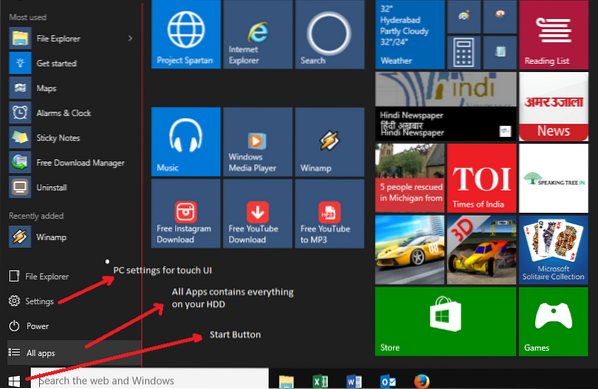
 Phenquestions
Phenquestions


